
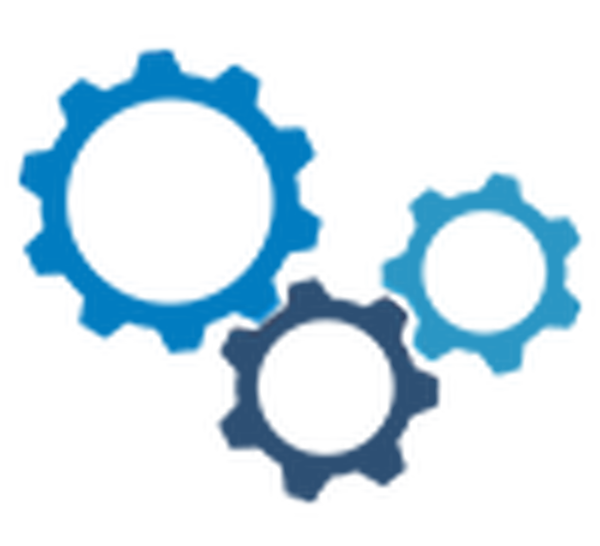 За нормалното функциониране на операционната система Windows 10 (OS) е необходимо впечатляващо количество RAM. Създателите му не можаха да предвидят кои ресурси няма да бъдат търсени, следователно по подразбиране всичко, което теоретично може да бъде полезно, автоматично се зарежда с ОС. Въпросът кои услуги могат да бъдат деактивирани в Windows 10 възниква рязко, когато компютърът започне да се зарежда изключително бавно и да извършва стандартни операции.
За нормалното функциониране на операционната система Windows 10 (OS) е необходимо впечатляващо количество RAM. Създателите му не можаха да предвидят кои ресурси няма да бъдат търсени, следователно по подразбиране всичко, което теоретично може да бъде полезно, автоматично се зарежда с ОС. Въпросът кои услуги могат да бъдат деактивирани в Windows 10 възниква рязко, когато компютърът започне да се зарежда изключително бавно и да извършва стандартни операции.
Като намалите консумираните ресурси, можете да подобрите работата на операционната система, но преди да продължите с драстични действия, трябва да решите кои услуги да деактивирате в Windows 10. Трябва да го изберете смислено, тъй като това ще повлияе на бъдещата работа на компютъра. Ако се съмнявате, по-добре е да оставите прекалено много, отколкото случайно да изтриете нещо, важно за системата. Изборът може да зависи от ресурса, отговорен за писането на диск или за работата на принтера, но все пак си струва да попитате специалист за това кои услуги могат да бъдат деактивирани в Windows 10.
Като редуцираме консумираните ресурси, в този случай имаме предвид подмяната на типа зареждане на ИТ продукти - автоматична на ръчна (ако е необходимо). В продължение на ориентировъчния списък на услугите, прекъсването на които не е опасно, както и описание на самата процедура.
Алтернатива за подобряване на производителността на компютъра остава въвеждането на лицензирани драйвери, обмисленото санация на „Startup“ Windows 10 и безплатна програма за разпознаване на ненужни ресурси и връщането им, ако е необходимо, на предишни стойности.
- Деактивиране на услугите в Windows 10
- Списък за оптимизация
- Лесен оптимизатор на услуги
Деактивиране на услугите в Windows 10
Няколко начина за идентифициране на съществуващи ИТ продукти:
- В същото време се натискат бутоните Win и R. След това в командния ред се въвежда "services.msc".
- След Win и X щракнете върху "Управление на компютъра" и "Услуги".
- „Контролен панел“, след това „Администрация“ и „Услуги“.
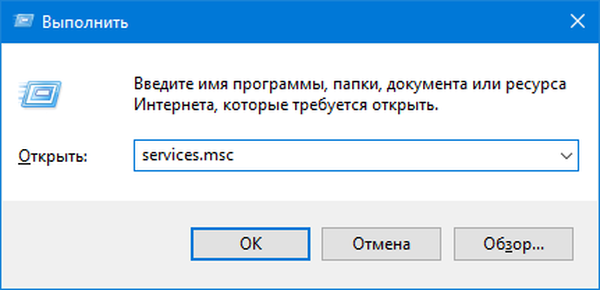
В резултат на това се отваря прозорец с всички активни и неактивни услуги. Разделът „Разширени“ е предназначен да получава информация за конкретен ресурс от този списък, включително това, за което отговаря. С двойно щракване върху която и да е услуга можете да я спрете или активирате, както и да изберете типа на стартиране:
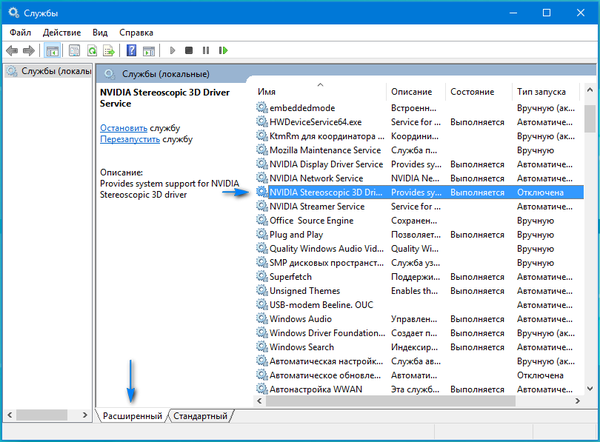
- автоматично - когато включите компютъра,
- ръчно - според нуждите,
- деактивиран - изтеглянето е отказано, услугата не стартира.

Когато приключите, щракнете върху "Приложи".
В допълнение, прекъсването се извършва с помощта на командния ред (от администратора), в който sc config "ServiceName" се въвежда start = забранено. Всички данни за тази команда са в горната част на прозореца, когато предоставяте информация за услугата..
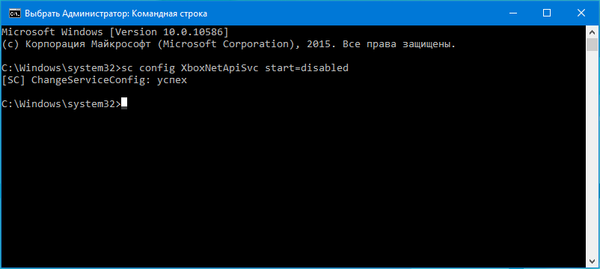
Част от ИТ ресурсите е не само деактивирана, но и изтрита с безполезните елементи на Windows 10. За да направите това, отидете на "Контролен панел" чрез бутона "Старт", след това изберете "Програми и функции" и "Включете или изключете функциите на Windows.".
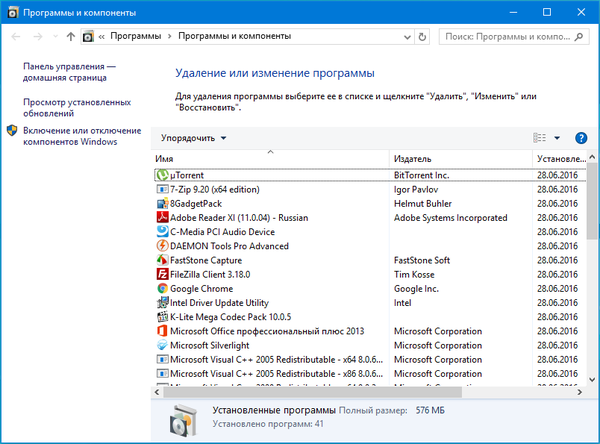
Трябва да се помни, че ОС е сложна структура, при която всички процеси са тясно свързани помежду си.. Потребителят самостоятелно решава от кои услуги не се нуждае, но безмислен избор води до обща нестабилност. За да предотвратите непоправимите последици, препоръчително е първо да създадете допълнителна точка за възстановяване, за да върнете системата в предишното си състояние, ако е необходимо.
Можете също да наблюдавате настройките на услугите в клона на системния регистър HKEY_LOCAL_MACHINE \ SYSTEM \ CurrentControlSet \ services \, където редакторът експортира важни параметри за бързо възстановяване.
Списък за оптимизация
Някои ИТ ресурси могат да бъдат изключени без да се навреди на стабилността на ОС. Основното условие е липсата им на търсене в ежедневието. Примерен списък:
- осигуряване на достъп до Net.Tcp,
- факс,
- Географско местоположение ИТ ресурс,
- Стереоскопична услуга за драйвери на NVIDIA,
- Криптиране на BitLocker,
- Локализация на ключове за CNG,
- ALLJoyn поддръжка,
- работни папки,
- клиентски лицензи (ClipSVC),
- NET Държавна служба,
- браузъра,
- идентичност на приложението,
- Поддръжка на SMS на Microsoft Windows,
- SNMP капан,
- Bluetooth поддръжка,
- Hyper-V (изключване на гостите, сърдечен ритъм, синхронизация на времето, обмен на информация, виртуализация на отдалечен работен плот),
- обслужване на сензори, техните данни и мониторинг,
- WS-управление (отдалечена координация на Windows),
- телеметрия и свързване на допълнителни потребители,
- работна станция,
- Биометрична услуга на Windows,
- Xbox на живо,
- отдалечен регистър,
- Мрежово споделяне, ICS,
- двойно влизане в системата (осигурява работата на няколко акаунта. Единственият показва възможността за изключване на ресурса),
- печат мениджър и Superfetch (осигурява отпечатване на файлове на принтер, в отсъствието на които той е безполезен),
- Услуга за докладване на грешки в Windows,
- безжична настройка (няма нужда от тази услуга, ако достъпът до мрежата е по кабел, а не по Wi-Fi),
- услуга за запис на дискове (времето им е минало заедно с търсенето на ресурс за сигурност),
- Търсене в Windows (някои не използват това търсене),
- Machine Debug Manager (необходим само за професионални програмисти),
- поддръжка за изтегляне на изображения (при липса на скенер също се препоръчва да го изключите),
- изброяващо устройство (синхронизира и автоматично възпроизвежда файлове от външни джаджи, като правило не е популярно),
- помощник за съвместимост на програмата.
Най-пълният списък с ресурси и тяхното предназначение е представен на blackviper.com/service-configurations/black-vipers-windows-10-service-configurations/.
Лесен оптимизатор на услуги
Това е безплатна програма за изключване на услугите на Windows 10 и оптимизиране на стартирането. Той предлага три възможности:
- сигурен.
- оптимално.
- крайност.
Преди да го използвате, също се препоръчва да създадете допълнителна точка за възстановяване..
Това е по-безопасно средство за неопитен потребител, тъй като прави връщането в първоначалното състояние по-лесно и третира важни параметри внимателно.
Софтуерният интерфейс на Easy Service Optimizer е ясен за руския потребител. Езикът може да бъде променен в менюто "Опции" - "Езици". ИТ продуктът не изисква инсталация на компютър. Когато се стартира, се показва списък на всички ИТ продукти, тяхното текущо състояние и параметри на стартиране..
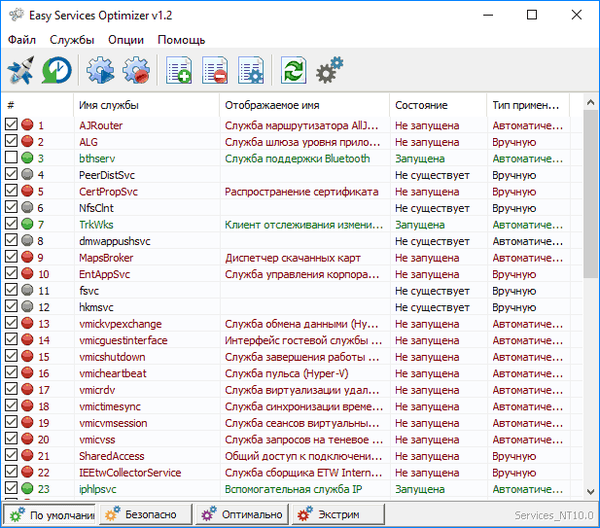
Има 4 клавиша в долната част на интерфейса. Те ви позволяват да изберете състоянието по подразбиране на услугата, опция за безопасно изключване, оптимално или екстремно. Бъдещите корекции се показват в прозореца и с щракване върху иконата вляво в горната част се правят. Новите настройки също се прилагат с помощта на File и Apply Settings..
Едно щракване, направено 2 пъти в услугата, ви позволява да видите името, режима на зареждане и стойността на безопасното стартиране, използвано от ресурса, когато избирате различните му настройки. Освен това, използвайки контекстното меню, можете да изтриете ресурса, което обаче не е препоръчително.
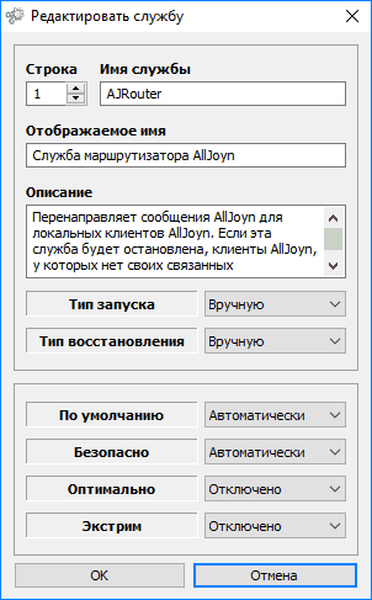
Програмата е в публичното пространство на адрес sordum.org/8637/easy-service-optimizer-v1-1/ (бутона за стартиране на изтегляне се намира в долната част на страницата).











